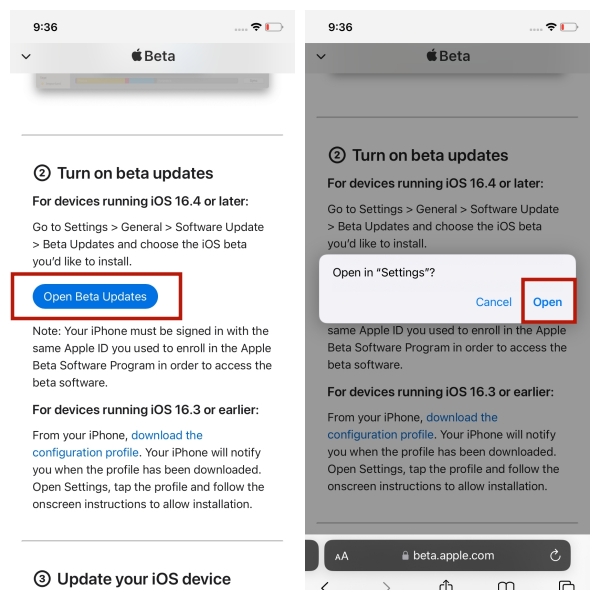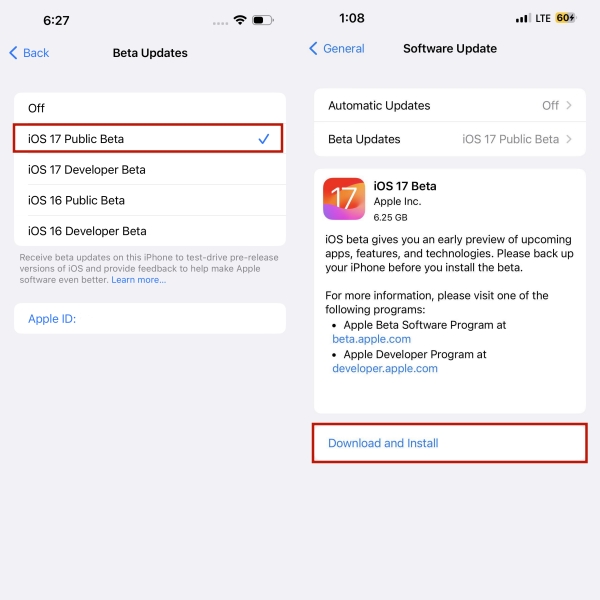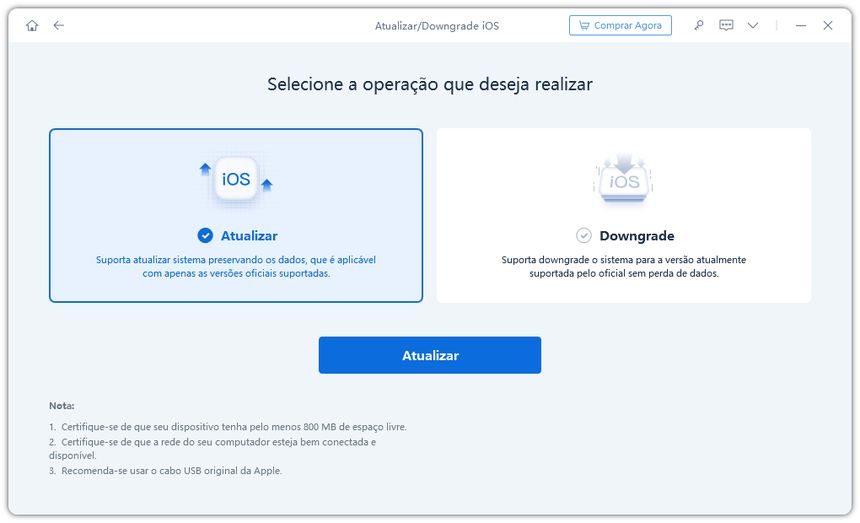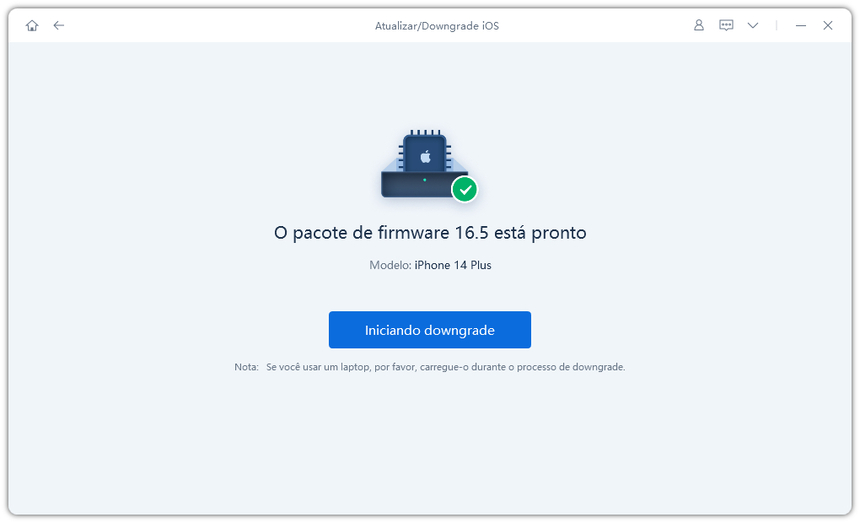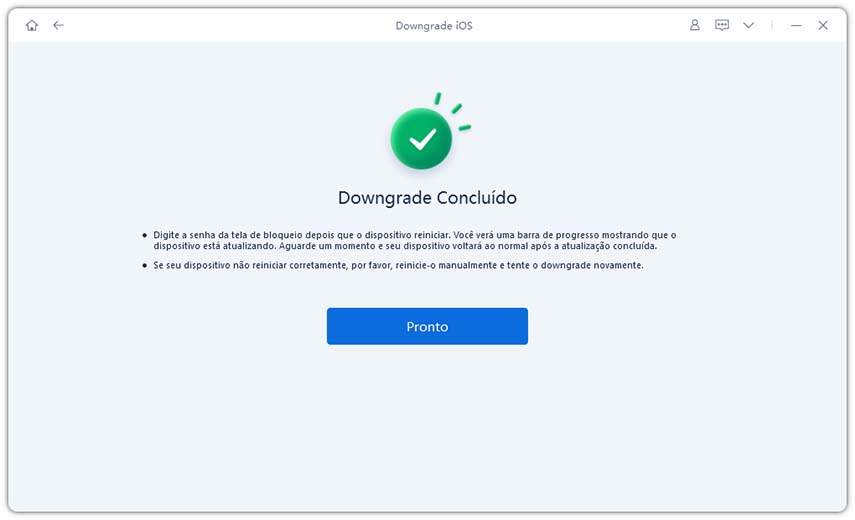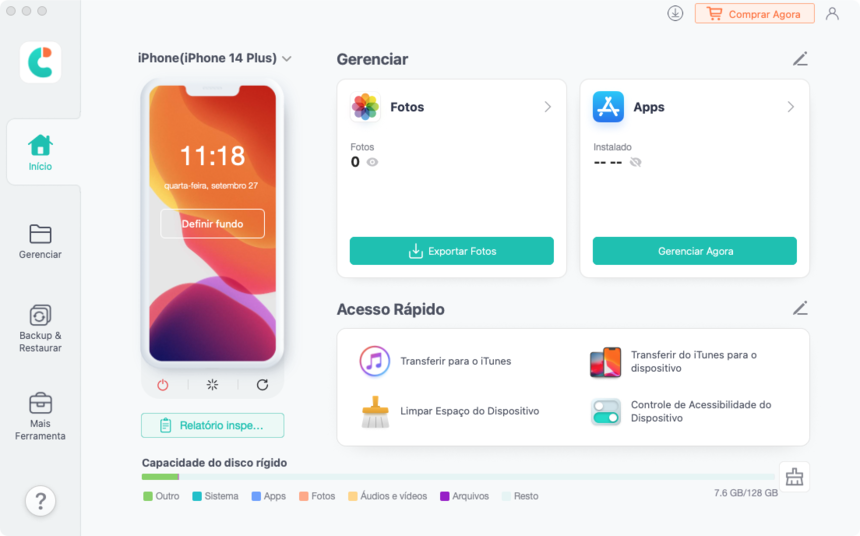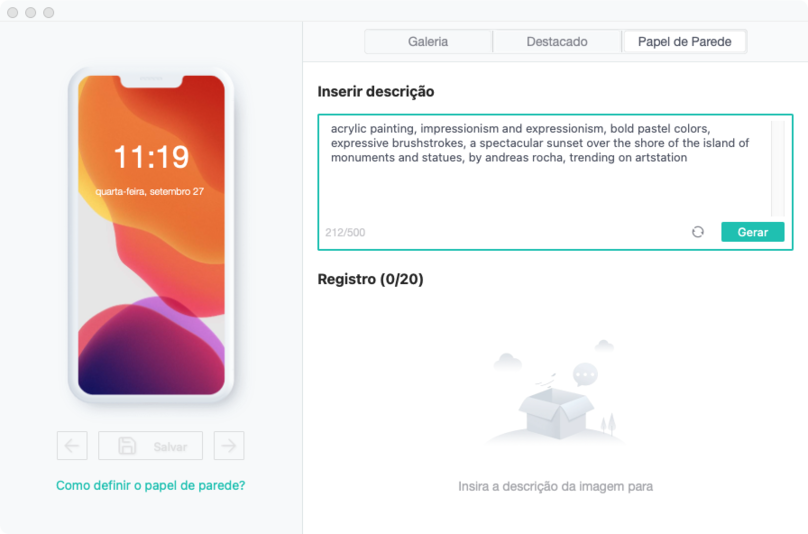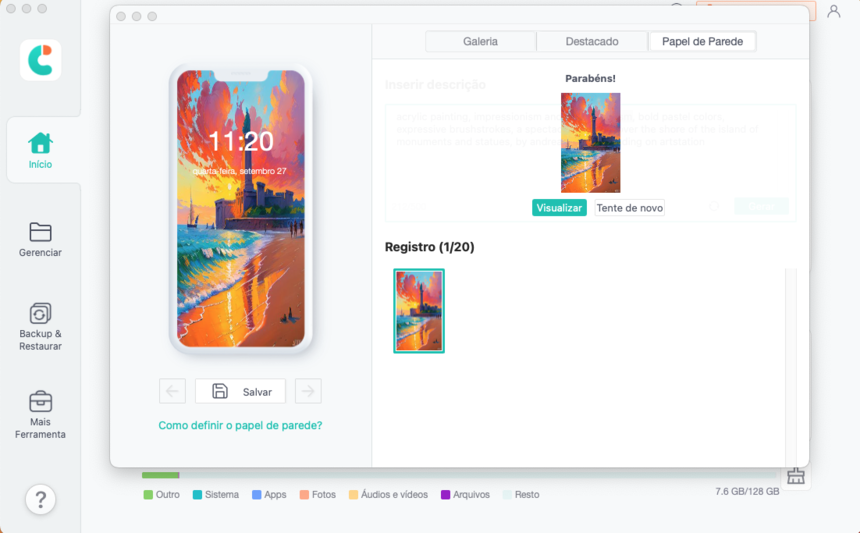Download Papéis de Parede do iPhone no iOS 17.5 [Modo Claro & Escuro!]
Toda nova versão do iOS e modelo de iPhone vem com seu próprio conjunto de papéis de parede novos. E este ano não é diferente! Quando a Apple anunciou a versão mais recente e incrível do iOS na WWDC23, ou seja, o iOS 17.5, também vimos um novo e reluzente papel de parede junto com ele.
Se você baixar o iOS 17.5 ni seu dispositivo, poderá usar o papel de parede diretamente na tela de bloqueio. No entanto, para o restante de vocês que não têm ou não querem baixar o iOS 17.5, coletamos o papel de parede do iOS 17.5 em 4K!
Continue lendo para baixar tanto a versão escura quanto a versão clara gratuitamente.
- Parte 1: Baixar o Papel de Parede iOS 17.5 Modo Escuro e Modo Claro em 4K
- Parte 2: Como Aplicar o Papel de Parede Após o Download no iPhone
- Parte 3: Como Aplicar o Papel de Parede Automático de Modo Escuro/Claro no iOS 17.5
- Parte 4: Como Baixar a Versão Beta do iOS 17.5 no Seu iPhone
- Parte 5: Como Voltar para o iOS 16 a partir do iOS 17.5
- Bônus: Criar e Definir Personalizados Papéis de Parede Gerados pelo AI no Mac Grátis
Parte 1: Baixar o Papel de Parede iOS 17.5 Modo Escuro e Modo Claro em 4K
Aqui estão as versões de modo claro e de modo escuro do papel de parede iOS 17.5 para você. Para baixar os papéis de parede, siga as instruções abaixo:
- Clique na versão de modo claro ou de modo escuro do papel de parede.
- Clique com o botão direito no papel de parede e selecione para salvar no seu computador.
- Escolha a pasta desejada e salve o papel de parede.
Papel de parede do modo claro do iOS 17.5:
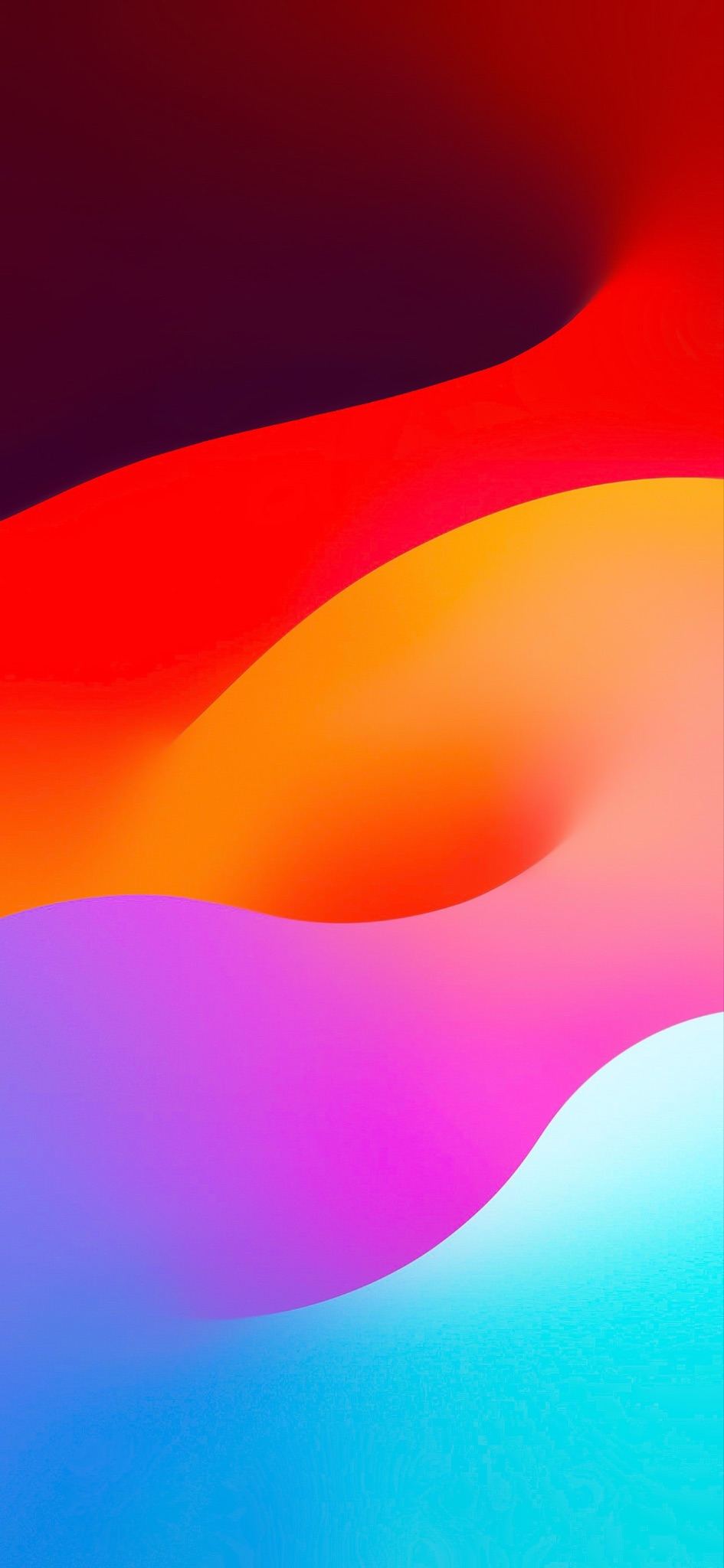
Papel de parede do modo escuro do iOS 17.5:
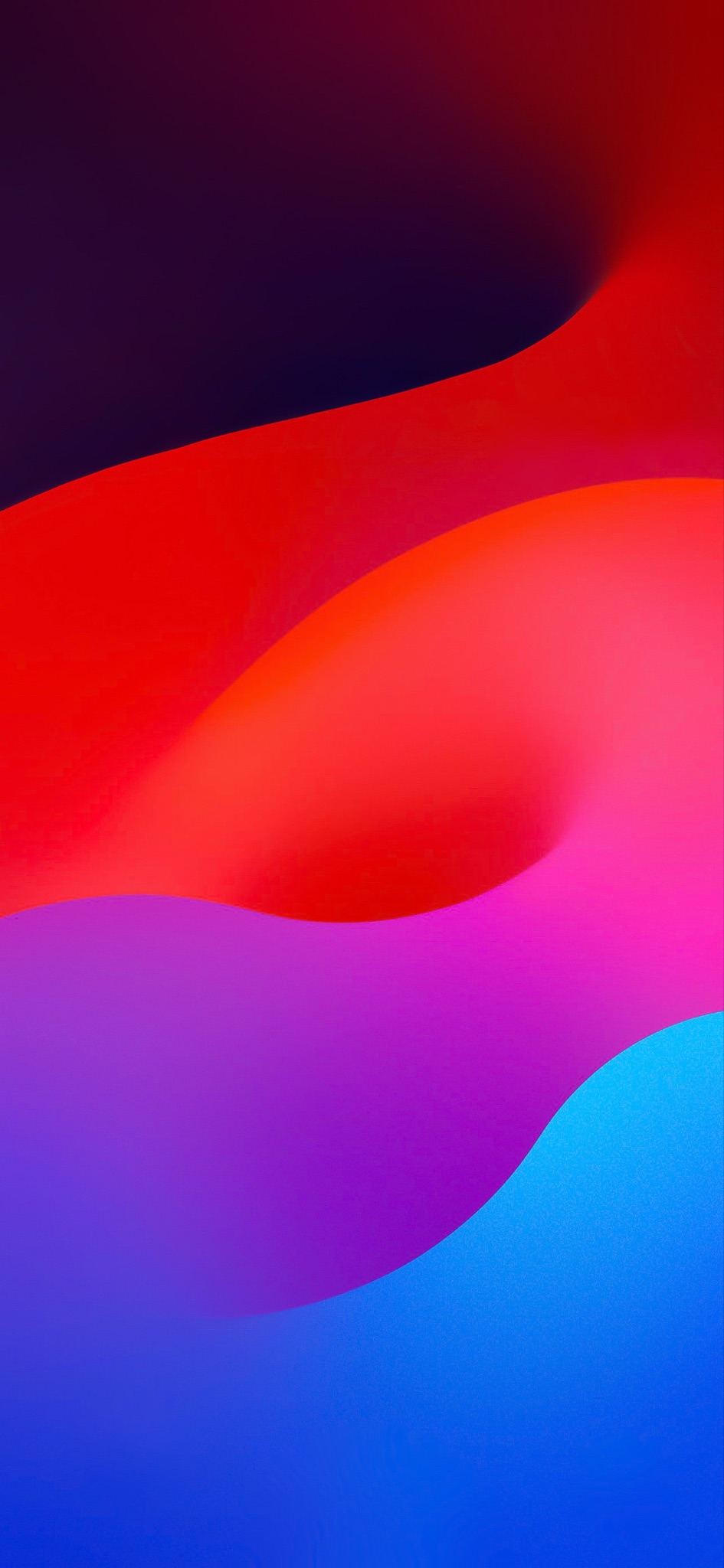
Quer saber como aplicar o papel de parede após o download? Leia a próxima seção!
Parte 2: Como Aplicar o Papel de Parede Após o Download no iPhone
Após ter baixado o papel de parede no seu iPhone, você precisa aplicá-lo através do aplicativo Fotos.
É bastante simples. Basta seguir os passos abaixo:
- Abra o aplicativo Fotos no iPhone.
- Encontre o papel de parede que você acabou de baixar e toque nele.
- Selecione o ícone de compartilhamento no canto inferior esquerdo.
- Role para baixo e selecione "Definir como Papel de Parede".
- Toque em "Adicionar" no canto superior direito.
- E, por fim, selecione "Definir como Papel de Parede da Tela de Início".
Agora, seu papel de parede foi aplicado na tela de início e na tela de bloqueio!
Leitura relacionada Como Alterar o Papel de Parede no iPhone.
Parte 3: Como Aplicar o Papel de Parede Automático de Modo Escuro/Claro no iOS 17.5
Se você estiver no iOS 17.5, pode instalar a versão oficial deste papel de parede diretamente, sem precisar fazer o download. Quando fizer isso, seu papel de parede alternará automaticamente entre os modos claro e escuro quando mudar o tema do dispositivo.
Para aplicar o papel de parede oficial no iOS 17.5, siga as etapas abaixo:
- Toque e segure em um espaço vazio na tela de bloqueio.
- Toque no ícone + no canto inferior direito.
- Role para baixo até a seção "Coleções".
- Escolha o primeiro papel de parede, que é o papel de parede padrão do iOS 17.5.
- Toque em "Adicionar" no canto superior direito.
- Finalmente, selecione "Definir como Par de Papel de Parede".
Agora, seu papel de parede alternará entre os modos escuro e claro com base no tema do seu sistema.
Outra vantagem do papel de parede oficial é que ele suporta o efeito de profundidade. Isso significa que uma parte do seu relógio fica escondida entre uma camada do papel de parede, o que parece muito legal e dá uma aparência 3D à sua tela de bloqueio.
Parte 4: Como Baixar a Versão Beta do iOS 17.5 no Seu iPhone
Quer baixar o iOS 17.5 para experimentar o papel de parede oficial do iOS 17.5 e outras novas funcionalidades? Esta seção explica como fazer isso. É bastante fácil. E você nem precisa mais de uma conta de desenvolvedor paga.
A Apple lançou a versão oficial do iOS 17.5. Agora você pode atualizar diretamente para o iOS 17.5 a partir do iOS 16 ou do iOS 17.5 beta em Configurações > Atualização de Software ou usando o ReiBoot.
Veja como fazer isso.
iPhone com iOS 16.4 ou posterior:
- Acesse beta.apple.com. Faça login com sua Apple ID.
Clique em "Abrir Atualizações Beta - Abrir". Isso o levará automaticamente para a tela "Atualizações Beta" em Configurações.

- Escolha o iOS 17.5 Beta para Desenvolvedores entre as opções disponíveis.
Pressione o botão Voltar para voltar à página de atualização. Toque no botão "Baixar e Instalar" para baixar e instalar a atualização no dispositivo.

iPhone com iOS 16.3 ou anterior:
- Acesse beta.apple.com/profile e faça o download do perfil de configuração.
- Após o download, vá para Configurações do iPhone - Geral - Atualização de Software. Aqui você verá o software iOS 17.5 beta público mais recente.
Parte 5: Como Voltar para o iOS 16 a partir do iOS 17.5
O iOS 17.5 pode apresentar alguns bugs e problemas que podem ser irritantes. Nesse caso, é aconselhável retornar para o iOS 16. Mas como fazer isso? Bem, é bastante fácil com uma ferramenta de downgrade confiável como o Tenorshare ReiBoot.
Com o ReiBoot, você pode fazer o downgrade do iOS 17.5 para a versão mais recente do iOS 16 nos minutos. Sem Jailbreak! O ReiBoot pode remover rapidamente o iOS 17.5 do seu dispositivo, tornando o processo fácil para todos os usuários, até mesmo para iniciantes, sem a necessidade de conhecimento profissional. A interface guia claramente pelas etapas simples e pontos importantes a serem observados.
Leitura relacionada Como Voltar iOS Anterior no iPhone sem iTunes.
Baixe e instale o ReiBoot no seu computador. Abra o ReiBoot. Conecte o iPhone ao mesmo computador usando um cabo USB. Escolha a opção de Atualizar/Downgrade.

Escolha a opção de Downgrade, como mostrado abaixo.

Agora, você precisa baixar o pacote de firmware mais recente do iOS 16, basta clicar no botão de download.

Aguarde o término do download. Quando estiver pronto, clique no botão Iniciar Downgrade para instalar o iOS 16.

-
Aguarde o término do processo no ReiBoot e agora o iOS 17.5 foi removido com sucesso do seu dispositivo. Agora, o dispositivo está executando a versão mais recente do iOS 16.

Depois de concluir todas as etapas, o seu iPhone será rebaixado para o iOS 16.
Leitura relacionada Não Consegue Downgrade do iOS 17.5 para o iOS 16?
NOTA: Fazer o downgrade da versão do iOS apaga o armazenamento interno. Portanto, faça backup de todos os dados para um computador ou nuvem antes de prosseguir. Continue lendo a conhecer o iCareFone.
Bônus: Como Criar e Definir Personalizados Papéis de Parede Gerados pelo AI no Mac Grátis
Quer criar seus próprios papéis de parede com apenas uma única descrição? Agora você pode fazer isso com o iCareFone da Tenorshare! O Tenorshare iCareFone possui um novo recurso que permite que crie papéis de parede exclusivos a partir da sua imaginação.
Tudo o que você precisa fazer é escrever algumas palavras descrevendo o que deseja criar, e o iCareFone faz o resto. Em seguida, com o AI criador de imagem, você pode salvar as imagens gerados pelo AI no seu iPhone e aplicá-lo como papel de parede.
Veja como fazer.
-
Abra o iCareFone no seu Mac e conecte o iPhone a ele. Selecione a opção "Definir fundo" no meio da imagem do seu iPhone.

-
Selecione a aba Papel de Parede. Escreva uma descrição no campo de texto e clique em "Gerar" a criar imagem com AI.

-
Quando o papel de parede do iPhone for gerado no iCareFone, selecione "Visualizar". Por fim, clique em "Salvar".

Agora, abra o aplicativo Fotos do seu iPhone e aplique o novo papel de parede!
Conclusão
E é isso! Agora você tem acesso às versões completas em 4K dos papéis de parede do iOS 17.5!
Além disso, agora você também sabe como criar os próprios papéis de parede incríveis com a ferramenta de geração de papéis de parede pelo AI usando o Tenorshare iCareFone.

Tenorshare iCareFone
O Melhor Ferramenta Gratuita de Transferência & Backup de iPhone
Facilmente, sem iTunes